Legge til et diagram som er opprettet i en modelldrevet app, på en webside i portalen
Obs!
Fra og med 12. oktober 2022 er Power Apps-portaler Power Pages. Mer informasjon: Microsoft Power Pages er nå tilgjengelig (blogg)
Vi overfører og slår snart sammen Power Apps-portaldokumentasjonen med Power Pages-dokumentasjonen.
Du legger til et diagram på en nettside ved å bruke en Liquid-kode kalt Chart. Du kan legge til Liquid-koden for diagrammet i:
- Kopier-feltet på en nettside.
- I Kilde-feltet i en nettmal.
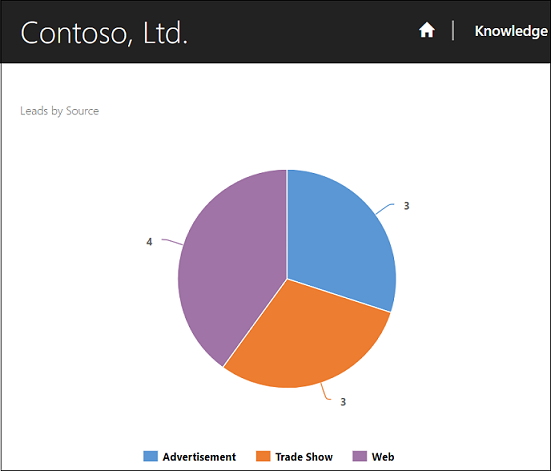
Hvis du for eksempel vil vise emner etter kilde og filtrert bare for åpne kundeemner-visning:
<!—Leads by Source – Open Leads -->
{% chart id:"EE3C733D-5693-DE11-97D4-00155DA3B01E" viewid:"00000000-0000-0000-00AA-000010001006" %}
Viktig
Du må angi verdiene for både chart id- og viewid-parameterne for å gjengi et diagram på en nettside for portaler.
Hente ID-en for et diagram
Gå til målenheten, for eksempel Salg > Kundeemner.
Utvid Diagrammer-området.
Velg diagrammet du vil bruke.
Velg Flere kommandoer, og velg deretter Eksporter diagram.
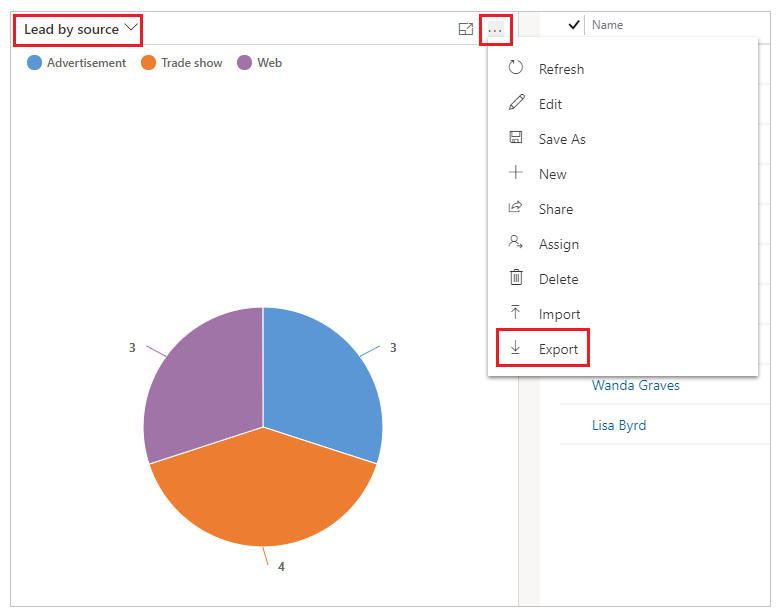
Åpne XML-filen for det eksporterte diagrammet i et tekstredigeringsprogram.
Kopier verdien til koden
<visualizationid>.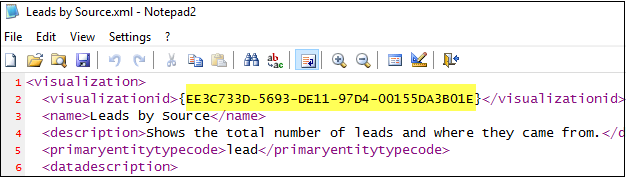
Lim inn verdien til
visualizationidi deklarasjonen for Liquid-koden chart for parameteren chart ID, for eksempel slik:<!—Leads by Source – Open Leads --> {% chart id:"EE3C733D-5693-DE11-97D4-00155DA3B01E" viewid:"xxxxxxxx-xxxx-xxxx-xxxx-xxxxxxxxxxxx" %}
Nå som kodedeklarasjonen for Liquid-koden har diagram-ID-en, følger du fremgangsmåten nedenfor for å hente visnings-ID-en.
Hente ID-en for en visning
Du må åpne visningsredigeringsprogrammet for å hente ID-en som skal brukes med Liquid-koden chart.
Gå til make.powerapps.com, og velg riktig miljø.
Velg Data > Enheter i venstre navigasjonsrute.
Velg den riktige tabellen, og gå til kategorien Visninger.
Du kan vise listen over visninger. Gå til alternativer (...), og velg Rediger visning.
Kopier ID-verdien fra adressefeltet til Visning-vinduet.
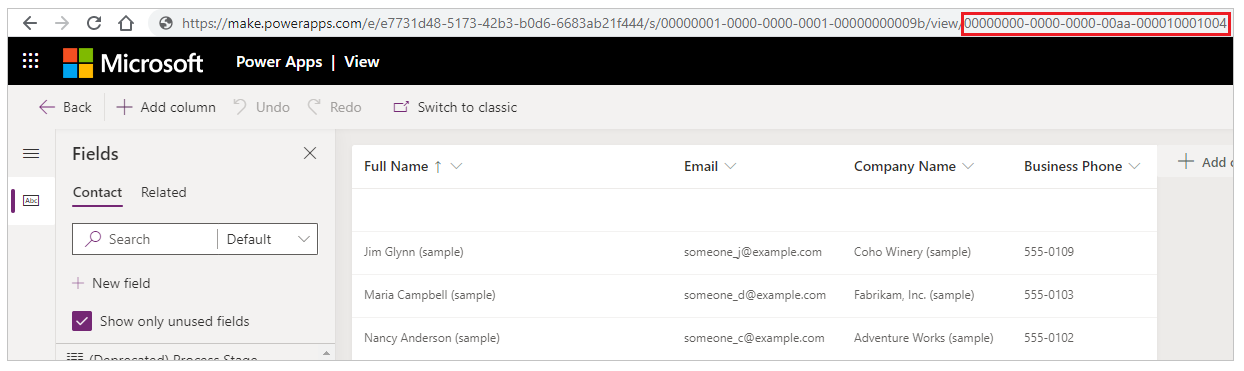
Lim inn denne ID-en i deklarasjonen for Liquid-koden chart for parameteren viewid, for eksempel slik:
<!—Leads by Source – Open Leads --> {% chart id:"EE3C733D-5693-DE11-97D4-00155DA3B01E" viewid:"00000000-0000-0000-00AA-000010001004" %}
Krav for tabelltillatelse
Leserettigheten kreves for måltabellen som spørres i diagrammet. For at anonyme eller godkjente brukere skal kunne vise diagrammet, må du passe på at de riktige oppføringene for Tabelltillatelse opprettes og knyttes til aktuelle webroller.
Hvis tillatelse ikke gis, får brukeren en melding om ingen tilgang.
Diagrammer og diagramtyper som støttes
Følgende diagramtyper støttes ikke i portaler:
- Kolonne
- Stolpe
- Område
- Sektor
- Line
- Trakt
Støttet konfigurasjon for forklaringsoppføringer (serie):
- Enkelt serie
- Flere serier
- Aggregeringstyper – sum, antall, min., maks, gjsn. i én eller flere serier
- Øverste X /nederste X-regler
Støttet konfigurasjon for vannrette akseetiketter (kategori):
- Kategorier på attributter i en tabell eller koblet tabell (på attributtdatatyper som støttes av portaler).
- Flere kategorier (X-aksen).
- Grupper etter og Ordne etter på attributter.
- Datogrupperingstyper – Dag, Måned, År i primærtabell og Koblet tabell på første nivå.
- Datogruppering etter uke, regnskapsår, regnskapsperiode og kvartal støttes ikke.
- Datogruppering for attributter for koblet tabell støttes bare til første koblingsnivå.
Diagrammer og diagramtyper som ikke støttes
Følgende diagramtyper støttes for øyeblikket ikke i portaler:
- Hjuldiagram
- Merke
Tabellen nedenfor inneholder diagrammer som det ikke er støtte for i portaler.
| Diagramnavn | Diagram-ID | Tabelltype |
|---|---|---|
| Forretningsforbindelser etter eier – merkediagram | be178262-6142-4b41-85b7-4ccedc62cfd9 | konto |
| Aktiviteter etter eier – merkediagram | c83b331e-87c7-488c-b8e7-89a6098ea102 | activitypointer |
| Aktiviteter etter prioritet – hjuldiagram | d3f6c1eb-2e4b-428b-8949-682a311ae057 | activitypointer |
| Kontakter etter forretningsforbindelse | 2ff3ebea-6310-4dde-b3a1-e1144ea42b7b | contact |
| Kontakter etter land | ea89e2ad-2602-4333-8724-aa5775d66b77 | contact |
| Kontakter etter foretrukket kontaktmetode | 751b7456-308e-4568-a3a9-47135aae833a | contact |
| Fremdrift for mål (antall) | a93b8f7b-9c68-df11-ae90-00155d2e3002 | goal |
| Målfremdrift (Penger) | aec6d51c-ea67-df11-ae90-00155d2e3002 | goal |
| Dagens mål i forhold til faktiske verdier (antall) | 1b697c8e-9a6f-df11-986c-00155d2e3002 | goal |
| Dagens mål i forhold til faktiske verdier (penger) | 1e697c8e-9a6f-df11-986c-00155d2e3002 | goal |
| Saker etter forretningsforbindelse | 38872e4f-ac99-e511-80da-00155dc1b253 | incident |
| Saker etter prioritet | 0f0fb995-9d6f-453c-b26d-8f443e42e676 | incident |
| Saker etter produkt | 17c3f166-5b22-4476-819b-b05da2e8d24f | incident |
| Artikler som utløper denne måneden, etter eier | 47d696ad-7c3b-e511-80d1-00155db10d2b | knowledgearticle |
| Etter eier | 330068fd-833b-e511-80d1-00155db10d2b | knowledgearticle |
| Etter emne | bcd3f9a5-913b-e511-80d1-00155db10d2b | knowledgearticle |
Andre hensyn
- Lange etiketter på vannrett akseetikett (kategori) kan overlappes ved bruk av et stort antall datapunkter i diagrammet.
- Når du holder pekeren over valutadatatyper, vises verdier med mellomrom i stedet for skilletegn.
- Numeriske felt vises i desimalformat i øyeblikket.
- Verdier for vannrett akse kan bare vise opptil 15 etiketter.
Se også
Modelldrevne diagrammer i portaler
Obs!
Kan du fortelle oss om språkinnstillingene for dokumentasjonen? Ta en kort undersøkelse. (vær oppmerksom på at denne undersøkelsen er på engelsk)
Undersøkelsen tar rundt sju minutter. Det blir ikke samlet inn noen personopplysninger (personvernerklæring).
Tilbakemeldinger
Kommer snart: Gjennom 2024 faser vi ut GitHub Issues som tilbakemeldingsmekanisme for innhold, og erstatter det med et nytt system for tilbakemeldinger. Hvis du vil ha mer informasjon, kan du se: https://aka.ms/ContentUserFeedback.
Send inn og vis tilbakemelding for